Amazon Web Services ブログ
Amazon QuickSight でスモールマルチプルを作成する
この記事は Create small multiples in Amazon QuickSight を翻訳したものです。
AWS re: Invent 2022 で Amazon QuickSight のスモールマルチプルを発表できることを嬉しく思います!スモールマルチプルは、比較分析において最も強力なデータビジュアライゼーション機能の1つです。以前は、同じデータの複数のスライスを分析するには、フィルターを使用するか、複数のビジュアルを並べて作成する必要がありました。スモールマルチプルのリリースにより、ディメンションをスモールマルチプルに追加し、同一チャート内に複数スライスのバリエーションを表示することが可能になります。
この記事では、新機能とその利点について説明します。
スモールマルチプルとは?
スモールマルチプル (トレリス、ファセット、ラティス、グリッド、またはパネルチャート) を使用すると、特定のディメンションにおける多くの値のデータを比較できます。スモールマルチプルは元となるビジュアルを複数のバージョンに分割して並べ、データをディメンションごとに分割します。これにより、サイロ化したデータを見ていくことに比べ、より簡単にビジネスの全体像を把握できるようになります。たとえば、50 種類以上の異なるビジュアルを作成しなくても、各州のビジネス状況を確認できます。次のスクリーンショットに示すように、スモールマルチプルでは 1 つのビジュアルに複数の小さなチャートが表示されます。
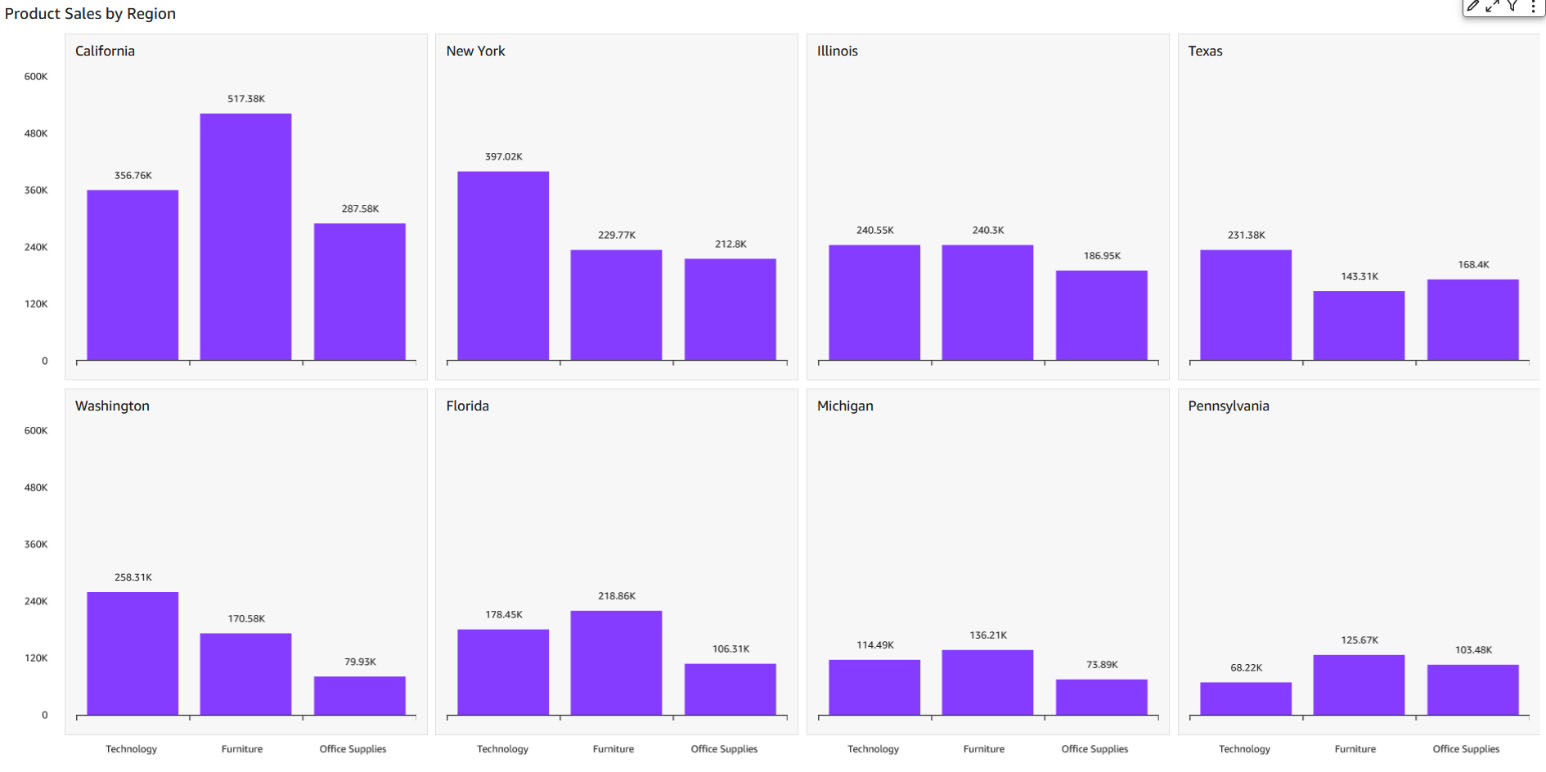
スモールマルチプルの一般的な使用例
スモールマルチプル機能は次のような各ユースケースでの使用に利点があります:
- パターン認識が簡単な比較分析 — スモールマルチプルを使用して、同じデータセットのさまざまなサブセット (カテゴリ) を比較できます。アニメーションによる表示と比較した場合、すべてのデータが一度に表示されるため、視聴者はビュー間を行ったり来たりすることなく複数のチャートを自然に比較できます。
- クリーンでわかりやすいデータ — 1 つのグラフに複数の変数を表示しようとすると、 オーバープロット(ビジュアライゼーションのデータまたはラベルが重なって、データビジュアライゼーション内の個々のデータポイントを確認するのが難しくなること)で 閲覧者がグラフを見づらくなることがありますが、スモールマルチプルを使用することで克服できます (以下の例を参照)。また、閲覧者が 1 つのチャートのデザインを理解すると、その知識を残りのチャートを見る際にも応用できます。これにより、読者の努力はグラフの構造を理解することからデータの内容を理解することへとシフトし、グラフの解読がはるかに簡単になります。

- ストーリーテリング — スモールマルチプルは、新聞の媒体において記事を描写し顧客がデータのパターンの変化を確認できるようにするためによく使用される優れたツールです。例として以下の記事とグラフを参照してください。ワシントンポストの記事では、アメリカでの中流層の縮小が各州で発生していることをわかりやすく表現するために使用されています。

- データの複数のスライスを同時に追跡または表示 — 従来のように複数のビジュアルを生成することなく複数のリソースを一度に監視し、データをフィルタリングして詳細な分析を行うことができます。
QuickSight で独自のスモールマルチプルを作成
現在、垂直棒グラフ、クラスタ棒グラフ、折れ線グラフ、二重軸線グラフ、円グラフにスモールマルチプルを作成できます。まず、サポートされているビジュアルのいずれかを作成し、データを分割するフィールドを Small Multiples フィールドウェルにドラッグします。これにより、割り当てられたディメンションによってチャートがグリッド形式で分割されます。
折れ線や棒などの Y 軸をサポートするグラフでは、X 軸は複数のグラフで共通になります。これにより、データの傾向を簡単に見分け、問題点や要因を特定することが容易になります。軸の表示設定とタイトルは個々のチャート設定によって制御されます。次のスクリーンショットで例を示しています。
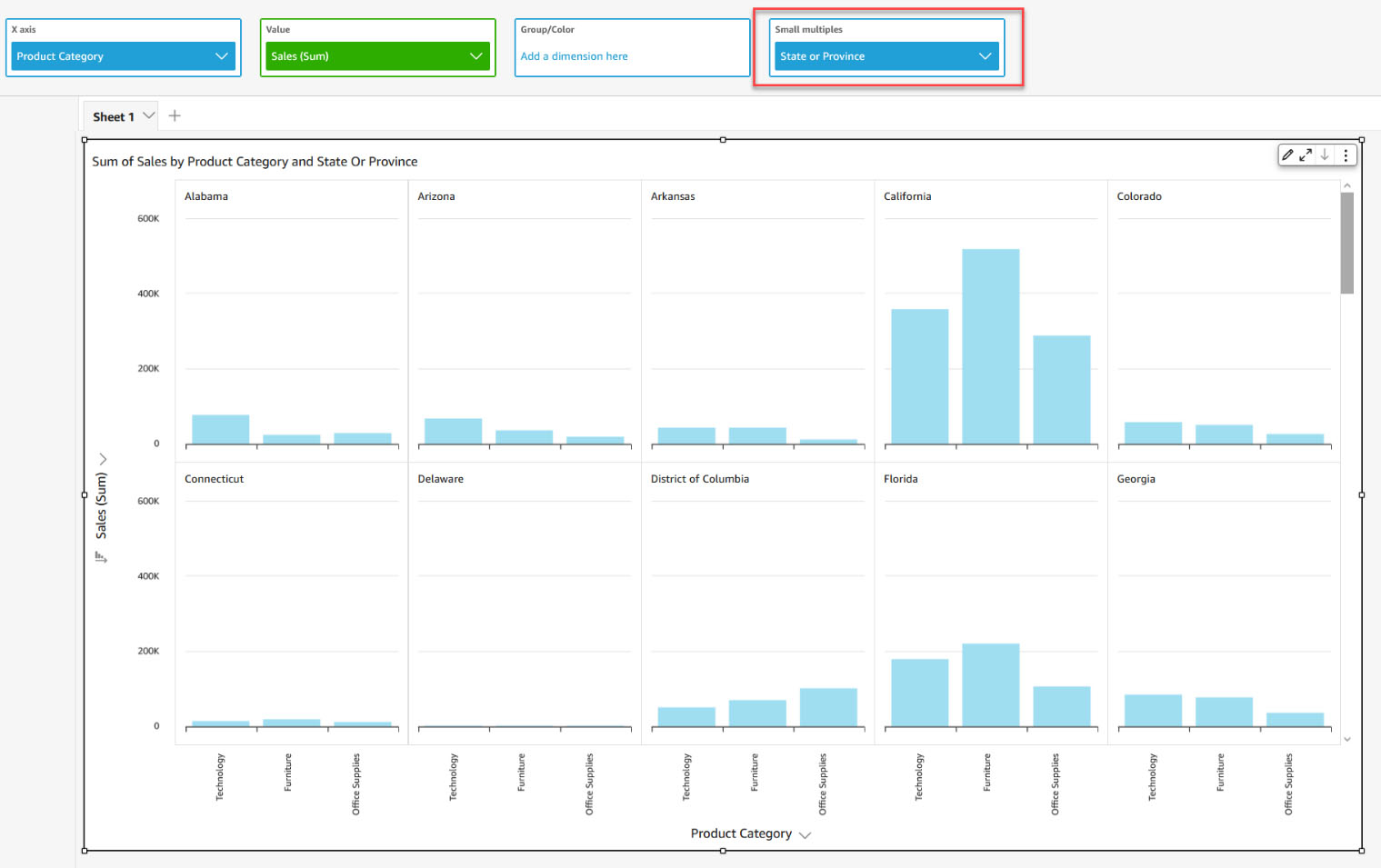
スモールマルチプルのスタイル設定
スモールマルチプルのスタイルは次の方法でカスタマイズできます:
- レイアウトの選択 — スモールマルチプルでは、フィールドのカーディナリティに応じて最適なパネルレイアウトがデフォルトで選択されます。行と列の数は、1 列あたり最大 10 行、パネル数は 64 個まで調整できます。縦にスクロールすると、レイアウトに収まらないチャートが読み込まれます。次の例では、レイアウトとして 2 行と 3 列を選択しています。つまり、一度に 6 つのパネルしか表示されず、残りのパネルには垂直スクロールでアクセスできます。

- パネル数の制限 — 表示するパネルの最大数は Small Multiples を適用したチャートのビジュアルのフォーマットで、ソート順はフィールドウェルに設定したフィールドのソート順で定義することができます。

- パネルタイトルの書式設定 — 表示されているチャートには設定したディメンションをタイトルとして表示できます。タイトルにはフォントのスタイルや配置オプションなどのリッチテキスト形式を設定することができます。

- パネルスタイルのカスタマイズ — パネルの枠線のスタイルオプションでパネルの間隔を調整したりパネルの背景色を追加したりすることで、スモールマルチプルの外観をさらにカスタマイズできます。

データの操作
- ソート — グラフの種類に応じて、軸、値、およびスモールマルチプルの各フィールドでデータを昇順または降順に並べ替えることができます。
- フィルタリング — 他のチャートと同じ方法でフィルターアクションを設定することができます。スモールマルチプルで絞り込みを行うと、スモールマルチプルの個々のチャートに設定された軸 (折れ線グラフや棒グラフの場合) またはグループ (円グラフ) の両方のコンテキストが渡されます。
今後の機能追加
スモールマルチプルについては現時点での制限の解除を含むさらなるアップデートが計画されています。
リリース時点での制限事項:
- スモールマルチプルでのドリルダウンはサポートされていません。
- 参照線は無効になっています。
- スモールマルチプルのパネルでは「[その他]のスモールマルチプルパネルを表示」はサポートされていません。
- 主となるカテゴリが個別のカウント集計関数 (distinct count aggregation function) を持つフィールドでソートされている場合、スモールマルチプルは利用できません。
- スモールマルチプルではテーブル計算で計算された値をサポートしていません。
- 折れ線グラフと棒グラフの X 軸のデータのズームは現在無効になっています。
- デフォルトでは、パネルタイトルはツールチップに表示されません。これを表示するには、ツールチップを手動でカスタマイズし、その中に Small Multiples に指定したフィールドを追加する必要があります。
サマリ
この記事では、スモールマルチプル機能について説明し、そのさまざまな使用例と QuickSight での設定方法について学びました。スモールマルチプルでデータを複数のディメンション属性別にすることで、より理解しやすい形で分析を行うことができます。チャートを細かい粒度に分割することで、閲覧者はどのカテゴリが最も重要かをすばやく確認し、傾向や洞察を発見することができます。スモールマルチプル ダッシュボードにより現在のビジュアライゼーションを充実させ、新しいビジネスユースケースを今すぐ開拓しましょう!
記事の翻訳は Solutions Architect 宮﨑 太郎が担当しました。